win11禁用 自动更新 驱动 win11如何设置禁止系统更新驱动步骤
更新时间:2024-12-18 11:03:05作者:xtyang
Win11系统自带的自动更新功能在某些情况下可能会给用户带来困扰,特别是在更新驱动程序时,有些用户希望禁用系统自动更新驱动的功能。Win11系统如何设置禁止系统更新驱动呢?接下来我们将一步步介绍设置禁止系统更新驱动的方法。
win11禁止更新驱动1、首先右键开始菜单,打开“运行”
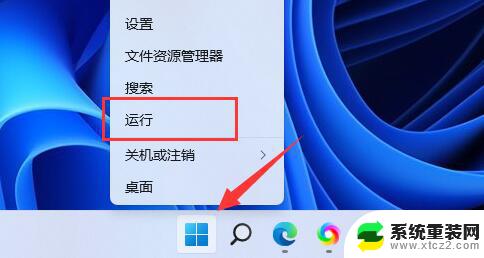
2、接着输入“gpedit.msc”回车运行打开组策略。
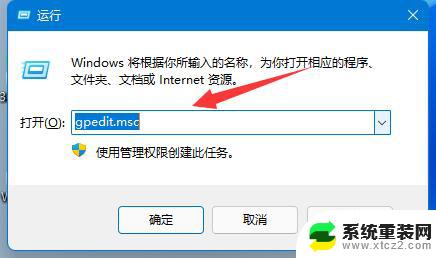
3、然后依次进入“计算机配置”-“管理模板”-“Windows组件”
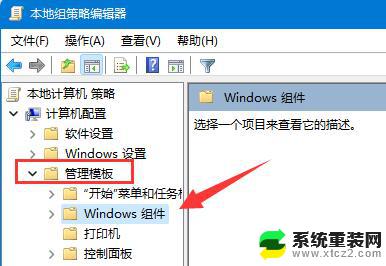
4、再打开“Windows更新”下的“管理从Windows更新提供的更新”
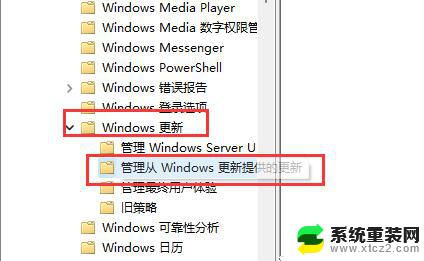
5、随后双击打开右侧“Windows更新不包括驱动程序”策略。
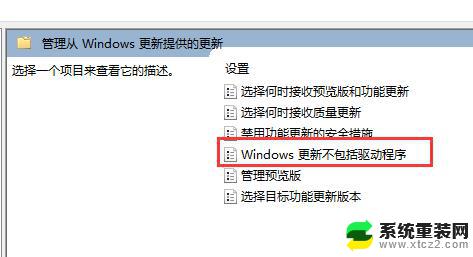
6、最后勾选“已启用”并“确定”保存即可。
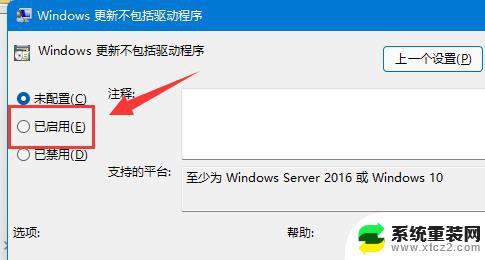
如果我们打不开组策略,也可以直接关闭Windows更新来禁用驱动更新。
以上就是win11禁用 自动更新 驱动的全部内容,如果有遇到这种情况,那么你就可以根据小编的操作来进行解决,非常的简单快速,一步到位。
win11禁用 自动更新 驱动 win11如何设置禁止系统更新驱动步骤相关教程
- win11禁用驱动程序 Win11禁止系统更新驱动的方法
- win11自动更新不更新驱动 Win11禁止系统更新驱动的操作步骤
- win11组策略如果设置不更新 win11禁止系统自动更新的方法
- win11更新时不更新驱动 win11如何设置禁用更新驱动功能指南
- win11怎么更新鼠标驱动 win11系统驱动更新教程
- win11关闭启动应用 Win11系统如何禁止应用程序自动启动
- win11禁用驱动签名才能进系统 Win11驱动程序强制签名禁用教程
- win11更新下载后不想更新怎么办 win11系统停止软件自动更新步骤
- win10设置不更新到win11 win10禁止更新到win11
- win11彻底关闭自动更新方法 win11自动更新关闭的具体操作步骤
- win11任务栏鼠标键虚拟触控板 Windows 11虚拟触摸板如何使用
- win11inode屏保密码 win11屏保密码设置教程
- win11怎么打开后台任务 Win11系统中如何在后台运行新任务
- 怎么打开屏幕录像 Win11系统自带录屏操作步骤
- win11如何调整多任务栏不合并 Win11任务栏怎么调整不合并
- 电脑屏幕常亮在哪里设置win11 win11屏幕常亮设置方法
热门推荐
win11系统教程推荐
- 1 win11inode屏保密码 win11屏保密码设置教程
- 2 电脑屏幕常亮在哪里设置win11 win11屏幕常亮设置方法
- 3 win11切换到本地账户怎么操作 win11本地账户切换方法
- 4 win11照片只能打开桌面图片 Win11升级24H2后图片无法打开怎么办
- 5 win11如何更改为用本地账号登录 win11改用本地账户登录的详细操作指南
- 6 win11登录微软账号出错啦 Win11系统无法登陆microsoft账户怎么办
- 7 win11缩放比例软件 win11调整分辨率和缩放比例的方法
- 8 win11不能连接局域网共享文件夹 Win11 24H2共享文档NAS无法进入解决方法
- 9 win11怎么设置时间有秒 Win11怎么设置任务栏时间显示秒
- 10 win11文件夹图片预览放大 win11放大镜放大缩小快捷键设置指南